PS怎么制作草坪上凸起的文字效果?
利用ps制作草坪文字效果,,现在就分享操作步骤和截图,本经验仅供参考使用。

1、首先启动Photoshop cs5,执行文件-打开命令,打开一份背景图片。

2、选择文字工具输入文字内容,设置字体为impact,字号为140,字体颜色为白色。

3、从桌面上拖拽另一张草地素材到ps里,形成一个新的图层,右键单击从下拉菜单中选择创建剪贴蒙版选项。
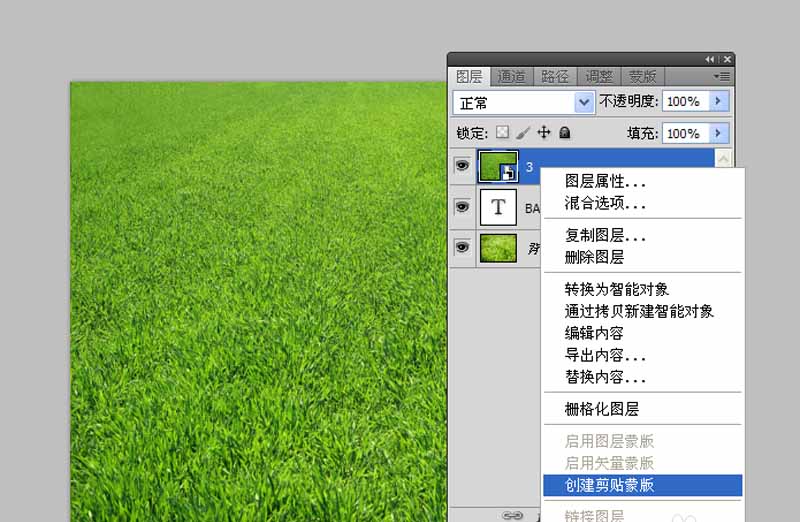
4、按住ctrl键点击文字图层载入选区,选择草地图层执行ctrl+j组合键复制一层得到图层1.
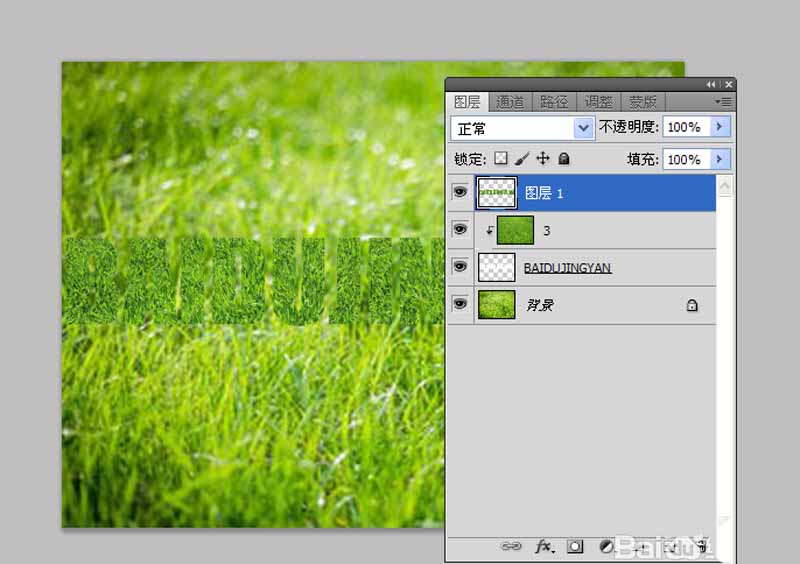
5、双击图层1调出图层样式对话框,勾选投影选项,采用默认参数即可。

6、选择图层1执行ctrl+j组合键复制得到图层1副本,选择移动工具,往下移动一下图像。
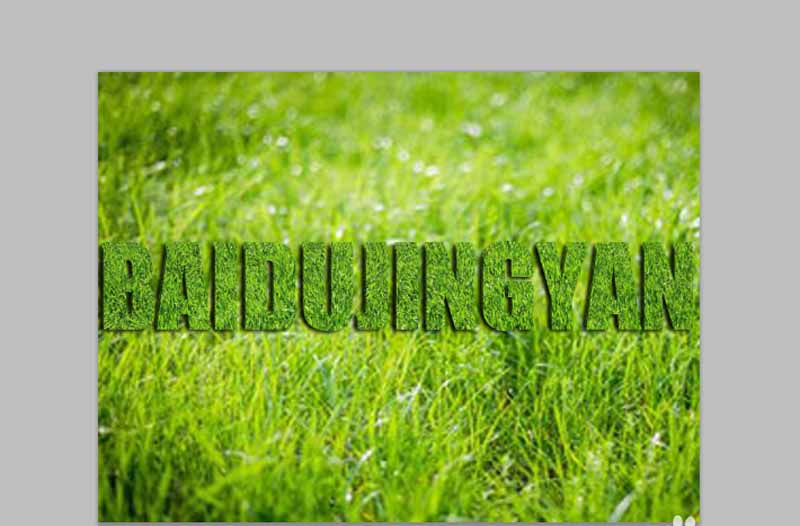
7、执行文件-存储为命令,选择合适的位置将文件进行保存即可完成所有操作。
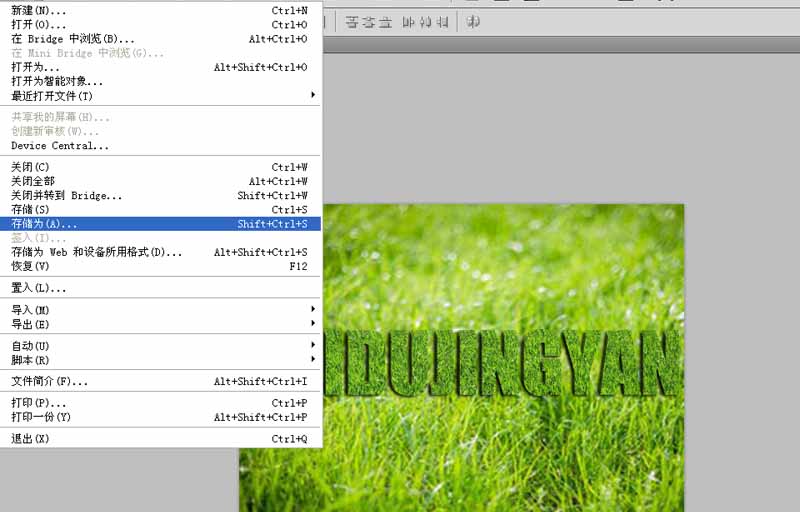
以上就是ps制作草坪文的效果,主要利用了剪贴蒙版功能,希望大家喜欢,请继续关注PSD素材网(www.PSD.cn)。
-

PS怎么制作有倒影的金属文字效果?
2022-09-30 3
-
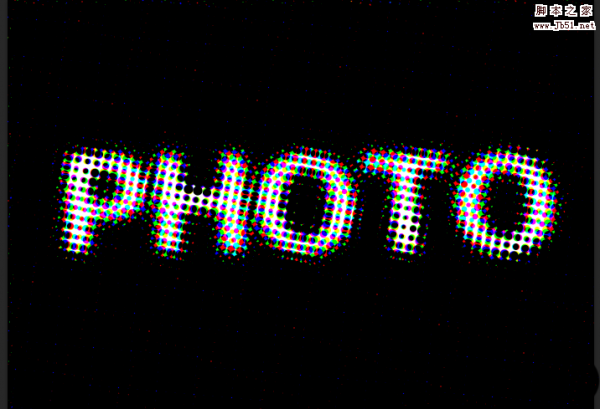
PS怎么设计网格斑点文字效果?
2022-09-30 11
-
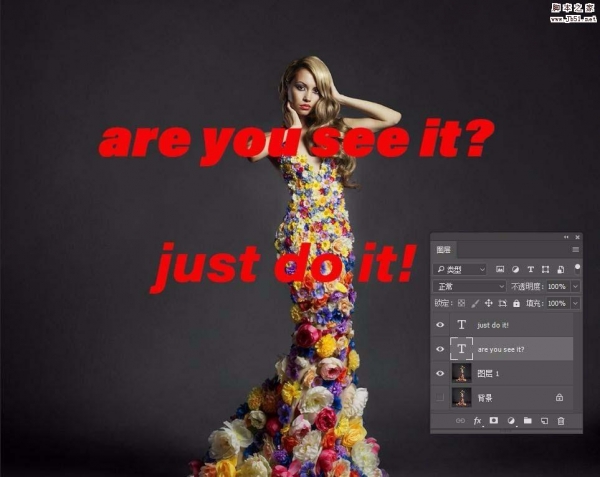
PS cc 2018怎么制作艺术字? PScc2018文字变形的教程
2022-09-30 44
-

PS设计萌萌的卡通风格饼干字体效果教程
2022-09-30 8
-
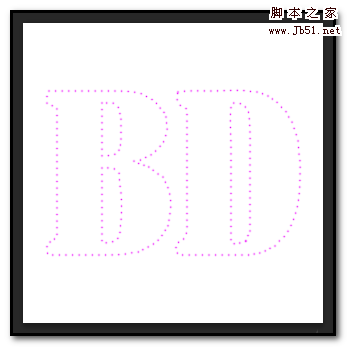
PS怎么将文字变成虚线文字效果?
2022-09-30 36
-

PS怎样制作燃烧的火焰字 巧用图层样式给字体增加火焰特效教程
2022-09-30 12
-
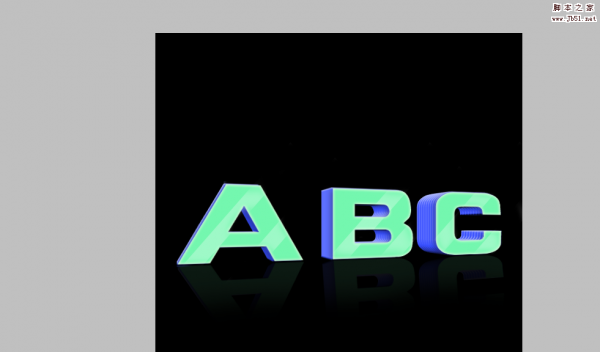
PS怎么制作带有条纹纹理的3d文字效果?
2022-09-30 6
-

PS怎么设计由文字组成的立方体效果图?
2022-09-30 8
-

PS怎么制作黑白双色文字? PS白加黑文字的制作方法
2022-09-30 25
-
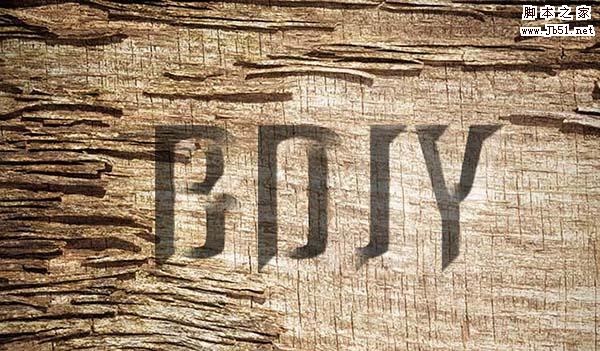
PS怎么在岩石上刻文字? PS岩石刻字的教程
2022-09-30 13
-

PS怎么设计虚边效果的文字?
2022-09-30 23
-
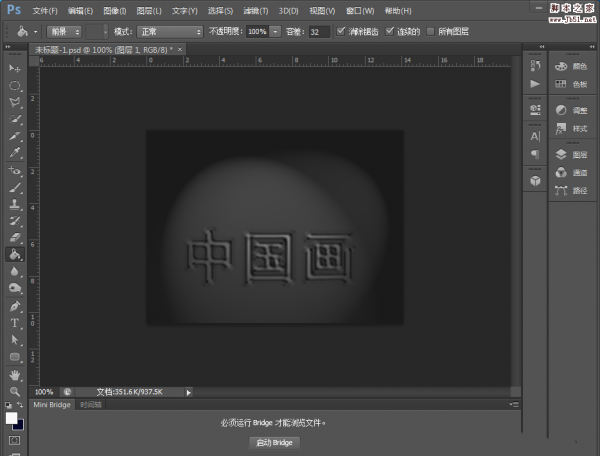
PS怎么设计雕刻文字并打光?
2022-09-30 6
-

PS怎么制作立体冰雕文字?
2022-09-30 14
-

PS怎么制作漂亮的带阴影的立体文字?
2022-09-30 12
-

PS怎么设计大理石样式的文字?
2022-09-30 12
-

PS怎么制作巧克力块字体效果?
2022-09-30 12
-

PS怎么设计喷溅字体效果?
2022-09-30 52
-

PS怎么制作文字环绕图形的效果?
2022-09-30 17
-
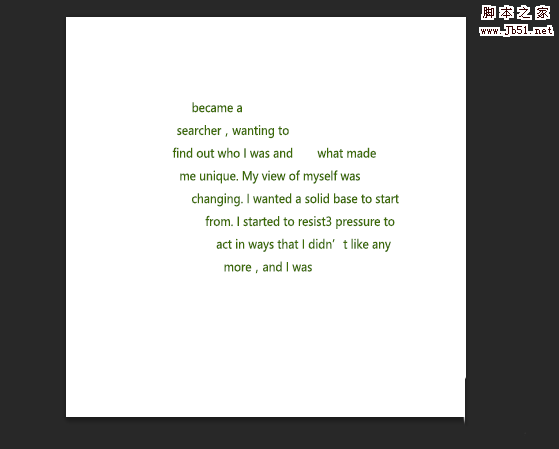
PS怎么制作心形排列的文字效果?
2022-09-30 8
-

PS图层样式制作旧金属字体效果教程
2022-09-30 20
-

PS怎么设计彩色渐变的3d艺术字?
2022-09-30 9